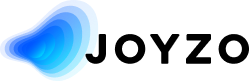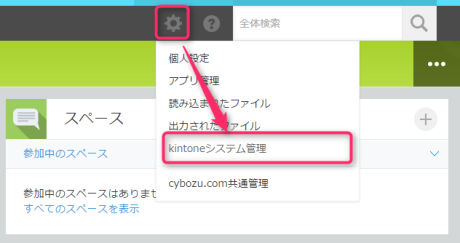2025.10.22
目次
- 画面右上の歯車をクリックし、[kintoneシステム管理]をクリックします。
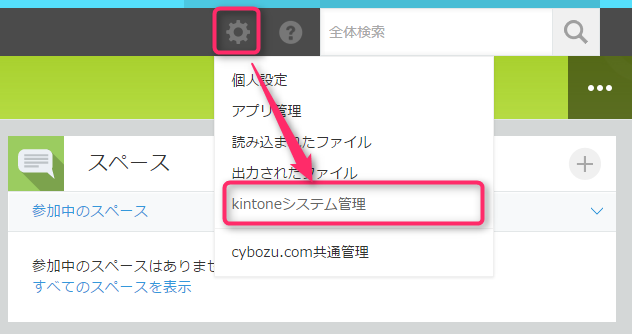
- [kintoneシステム管理]画面より、その他の「プラグイン」をクリックします。
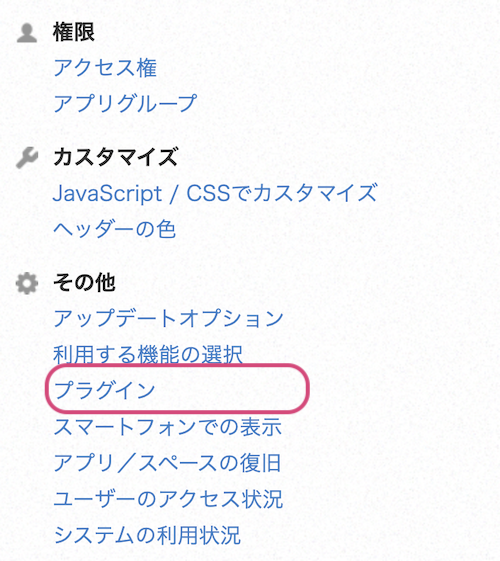
- [プラグイン]画面より「読み込む」をクリックして、プラグインファイルを読み込みます。
- 注)ダウンロードしたプラグインデータ(zip)は、解凍せずにそのまま読み込んでください。
*一度解凍されたZIPの再圧縮ZIPファイルも読み込みに失敗しますのでご注意ください。
- 注)ダウンロードしたプラグインデータ(zip)は、解凍せずにそのまま読み込んでください。
- [プラグイン]画面より「読み込む」をクリックして、プラグインファイルを読み込みます。
- アプリの設定画面の[設定]タブから「プラグイン」をクリックします。

- 「プラグインの追加」をクリックします。
-
- 「プラグイン」一覧から「カードビュープラグイン」を追加します。
-
- プラグインの歯車マークをクリックして、プラグインの設定画面を表示します。
-
- 共通設定を行います。「共通設定」タブを開き、ライセンスキーを設定します。
-
- カードビューの設定を行います。「設定」タブを開き、一覧名の入力、カードテンプレートを選択、1行あたりの枚数を設定します。
-

- *カードテンプレートは、標準(横組)、標準(縦組)、画像、画像(丸形)、表形式の5種類から選択可能です。

- *ラベル文字色とは、項目名の文字色を指します。
-

- *1行あたりの枚数は、1~5枚が選択可能です。
*モバイル表示時は本設定値は利用されず1枚となります。 - 【1行】
-

- *プレビューでは、プレビュー表示と実際の表示の切り替えが可能です。
-
- 画像フィールド、テキストフィールドの設定を行います。
最後に「保存」ボタンをクリックして、設定を保存してください。-

- *テキストフィールド設定では、以下のフィールドが指定可能です。
文字列(1行)
文字列(複数行)
数値
チェックボックス
ラジオボタン
ドロップダウン
複数選択
添付ファイル
リンク
日付
時刻
日時
ユーザー選択
組織選択
グループ選択
-
- プラグインの設定が完了したら、忘れずにアプリの設定を運用環境に適用します。
-
- カードビュー一覧が追加されます。
-
利用のポイント
- カードビュープラグインで設定を保存すると、設定に応じたカスタマイズビューが作成されます。
アプリからプラグインを削除した場合、カスタマイズビューは残り続けますので、手動で削除してください。
また、これ以外の用途においては、カスタマイズビューは削除しないでください。 - ご利用のネットワーク環境で指定のURLのみアクセスを許可しているということがございましたら、以下のドメインからのアクセスを許可いただくようお願い致します。
・cdn.joyzo.io
・plugin.joyzo.io